infotainment OPEL CROSSLAND X 2017.75 Infotainment kézikönyv (in Hungarian)
[x] Cancel search | Manufacturer: OPEL, Model Year: 2017.75, Model line: CROSSLAND X, Model: OPEL CROSSLAND X 2017.75Pages: 141, PDF Size: 2.6 MB
Page 1 of 141

CROSSLAND XInfotainment kézikönyv
Page 6 of 141
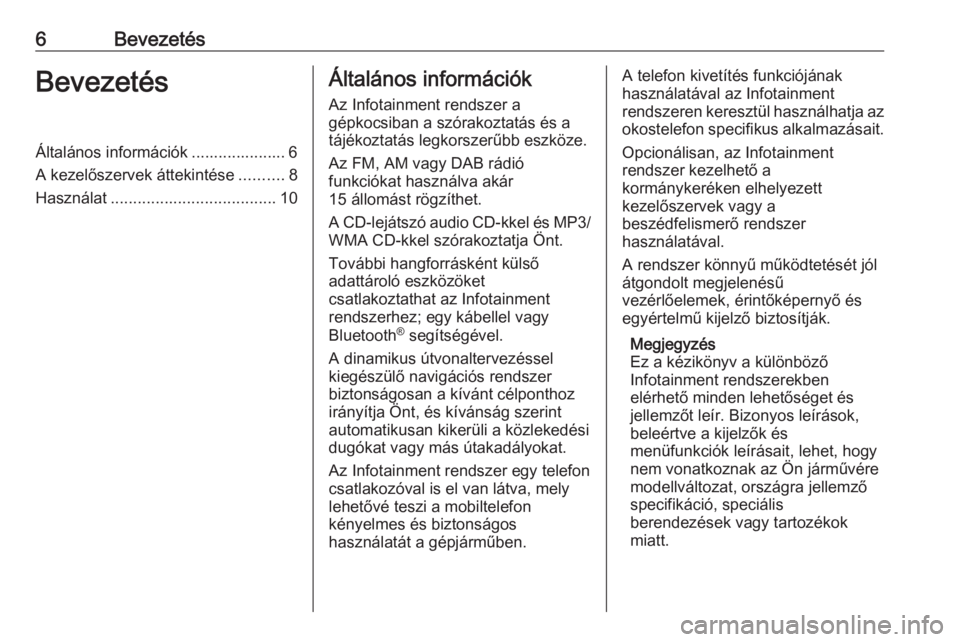
6BevezetésBevezetésÁltalános információk ..................... 6
A kezelőszervek áttekintése ..........8
Használat ..................................... 10Általános információk
Az Infotainment rendszer a
gépkocsiban a szórakoztatás és a
tájékoztatás legkorszerűbb eszköze.
Az FM, AM vagy DAB rádió
funkciókat használva akár
15 állomást rögzíthet.
A CD-lejátszó audio CD-kkel és MP3/ WMA CD-kkel szórakoztatja Önt.
További hangforrásként külső
adattároló eszközöket
csatlakoztathat az Infotainment
rendszerhez; egy kábellel vagy
Bluetooth ®
segítségével.
A dinamikus útvonaltervezéssel
kiegészülő navigációs rendszer
biztonságosan a kívánt célponthoz
irányítja Önt, és kívánság szerint
automatikusan kikerüli a közlekedési
dugókat vagy más útakadályokat.
Az Infotainment rendszer egy telefon
csatlakozóval is el van látva, mely
lehetővé teszi a mobiltelefon
kényelmes és biztonságos
használatát a gépjárműben.A telefon kivetítés funkciójának
használatával az Infotainment
rendszeren keresztül használhatja az
okostelefon specifikus alkalmazásait.
Opcionálisan, az Infotainment
rendszer kezelhető a
kormánykeréken elhelyezett
kezelőszervek vagy a
beszédfelismerő rendszer
használatával.
A rendszer könnyű működtetését jól
átgondolt megjelenésű
vezérlőelemek, érintőképernyő és
egyértelmű kijelző biztosítják.
Megjegyzés
Ez a kézikönyv a különböző
Infotainment rendszerekben
elérhető minden lehetőséget és
jellemzőt leír. Bizonyos leírások,
beleértve a kijelzők és
menüfunkciók leírásait, lehet, hogy
nem vonatkoznak az Ön járművére
modellváltozat, országra jellemző
specifikáció, speciális
berendezések vagy tartozékok
miatt.
Page 7 of 141
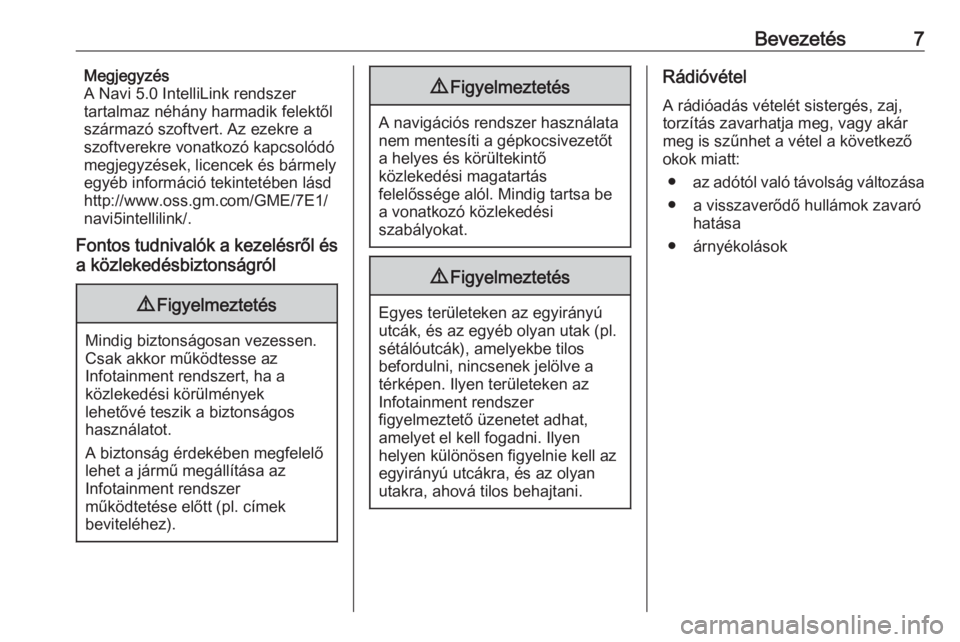
Bevezetés7Megjegyzés
A Navi 5.0 IntelliLink rendszer
tartalmaz néhány harmadik felektől
származó szoftvert. Az ezekre a
szoftverekre vonatkozó kapcsolódó
megjegyzések, licencek és bármely
egyéb információ tekintetében lásd
http://www.oss.gm.com/GME/7E1/
navi5intellilink/.
Fontos tudnivalók a kezelésről és a közlekedésbiztonságról9 Figyelmeztetés
Mindig biztonságosan vezessen.
Csak akkor működtesse az
Infotainment rendszert, ha a
közlekedési körülmények
lehetővé teszik a biztonságos
használatot.
A biztonság érdekében megfelelő
lehet a jármű megállítása az
Infotainment rendszer
működtetése előtt (pl. címek
beviteléhez).
9 Figyelmeztetés
A navigációs rendszer használata
nem mentesíti a gépkocsivezetőt
a helyes és körültekintő
közlekedési magatartás
felelőssége alól. Mindig tartsa be
a vonatkozó közlekedési
szabályokat.
9 Figyelmeztetés
Egyes területeken az egyirányú
utcák, és az egyéb olyan utak (pl.
sétálóutcák), amelyekbe tilos
befordulni, nincsenek jelölve a
térképen. Ilyen területeken az
Infotainment rendszer
figyelmeztető üzenetet adhat,
amelyet el kell fogadni. Ilyen
helyen különösen figyelnie kell az
egyirányú utcákra, és az olyan
utakra, ahová tilos behajtani.
Rádióvétel
A rádióadás vételét sistergés, zaj,
torzítás zavarhatja meg, vagy akár
meg is szűnhet a vétel a következő
okok miatt:
● az adótól való távolság változása
● a visszaverődő hullámok zavaró hatása
● árnyékolások
Page 10 of 141
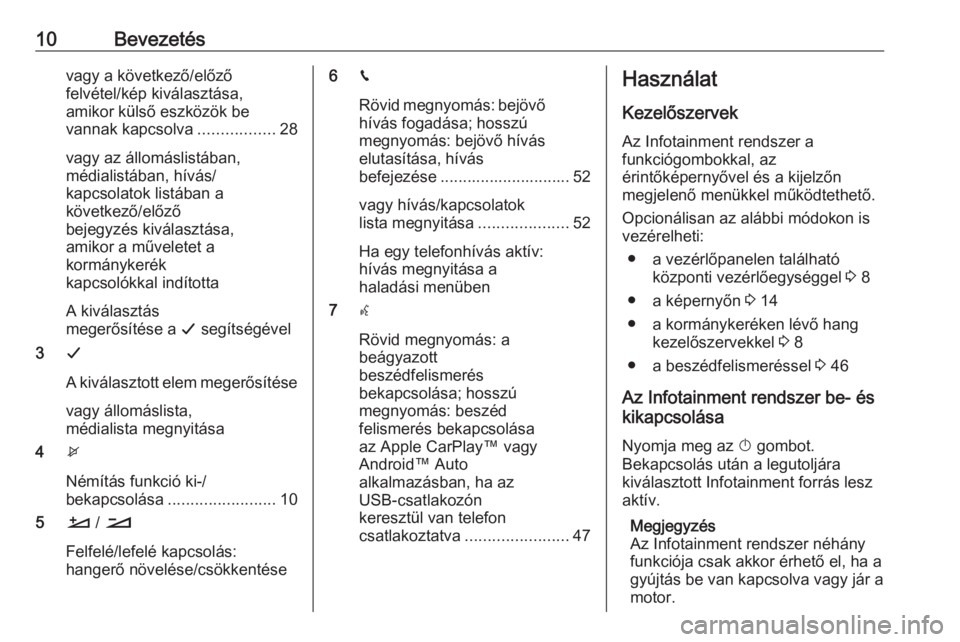
10Bevezetésvagy a következő/előző
felvétel/kép kiválasztása,
amikor külső eszközök be
vannak kapcsolva .................28
vagy az állomáslistában,
médialistában, hívás/
kapcsolatok listában a
következő/előző
bejegyzés kiválasztása,
amikor a műveletet a
kormánykerék
kapcsolókkal indította
A kiválasztás
megerősítése a G segítségével
3 G
A kiválasztott elem megerősítése vagy állomáslista,
médialista megnyitása
4 x
Némítás funkció ki-/
bekapcsolása ........................ 10
5 À / Á
Felfelé/lefelé kapcsolás:
hangerő növelése/csökkentése6 v
Rövid megnyomás: bejövő
hívás fogadása; hosszú
megnyomás: bejövő hívás
elutasítása, hívás
befejezése ............................. 52
vagy hívás/kapcsolatok
lista megnyitása ....................52
Ha egy telefonhívás aktív:
hívás megnyitása a
haladási menüben
7 w
Rövid megnyomás: a
beágyazott
beszédfelismerés
bekapcsolása; hosszú
megnyomás: beszéd
felismerés bekapcsolása
az Apple CarPlay™ vagy
Android™ Auto
alkalmazásban, ha az
USB-csatlakozón
keresztül van telefon
csatlakoztatva ....................... 47Használat
Kezelőszervek Az Infotainment rendszer a
funkciógombokkal, az
érintőképernyővel és a kijelzőn
megjelenő menükkel működtethető.
Opcionálisan az alábbi módokon isvezérelheti:
● a vezérlőpanelen található központi vezérlőegységgel 3 8
● a képernyőn 3 14
● a kormánykeréken lévő hang kezelőszervekkel 3 8
● a beszédfelismeréssel 3 46
Az Infotainment rendszer be- és
kikapcsolása
Nyomja meg az X gombot.
Bekapcsolás után a legutoljára
kiválasztott Infotainment forrás lesz
aktív.
Megjegyzés
Az Infotainment rendszer néhány
funkciója csak akkor érhető el, ha a
gyújtás be van kapcsolva vagy jár a
motor.
Page 11 of 141
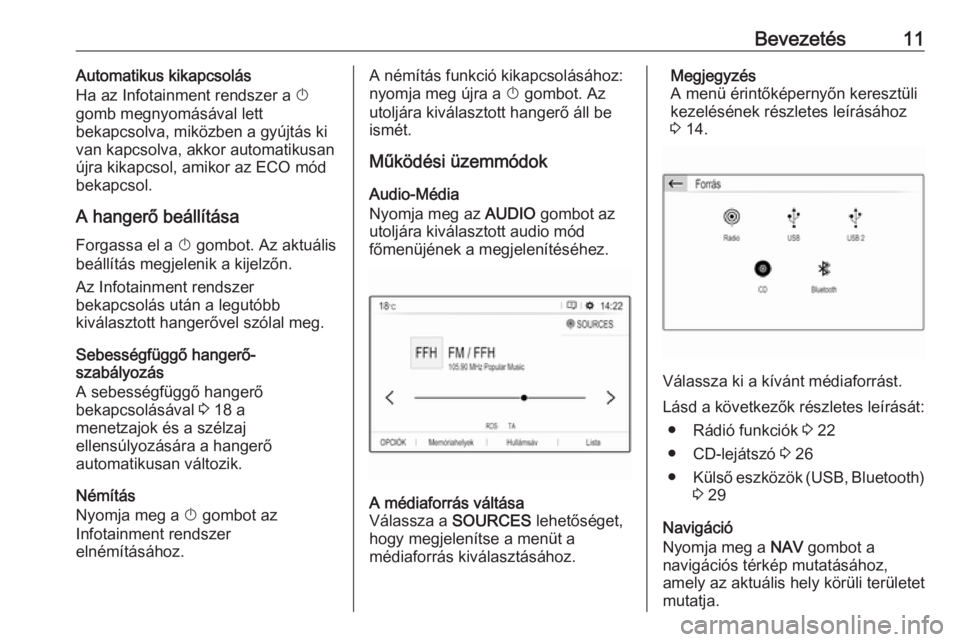
Bevezetés11Automatikus kikapcsolás
Ha az Infotainment rendszer a X
gomb megnyomásával lett
bekapcsolva, miközben a gyújtás ki van kapcsolva, akkor automatikusan
újra kikapcsol, amikor az ECO mód
bekapcsol.
A hangerő beállítása
Forgassa el a X gombot. Az aktuális
beállítás megjelenik a kijelzőn.
Az Infotainment rendszer
bekapcsolás után a legutóbb
kiválasztott hangerővel szólal meg.
Sebességfüggő hangerő-
szabályozás
A sebességfüggő hangerő
bekapcsolásával 3 18 a
menetzajok és a szélzaj
ellensúlyozására a hangerő
automatikusan változik.
Némítás
Nyomja meg a X gombot az
Infotainment rendszer
elnémításához.A némítás funkció kikapcsolásához:
nyomja meg újra a X gombot. Az
utoljára kiválasztott hangerő áll be
ismét.
Működési üzemmódok
Audio-Média
Nyomja meg az AUDIO gombot az
utoljára kiválasztott audio mód főmenüjének a megjelenítéséhez.A médiaforrás váltása
Válassza a SOURCES lehetőséget,
hogy megjelenítse a menüt a
médiaforrás kiválasztásához.Megjegyzés
A menü érintőképernyőn keresztüli
kezelésének részletes leírásához
3 14.
Válassza ki a kívánt médiaforrást.
Lásd a következők részletes leírását: ● Rádió funkciók 3 22
● CD-lejátszó 3 26
● Külső eszközök (USB, Bluetooth)
3 29
Navigáció
Nyomja meg a NAV gombot a
navigációs térkép mutatásához,
amely az aktuális hely körüli területet
mutatja.
Page 12 of 141
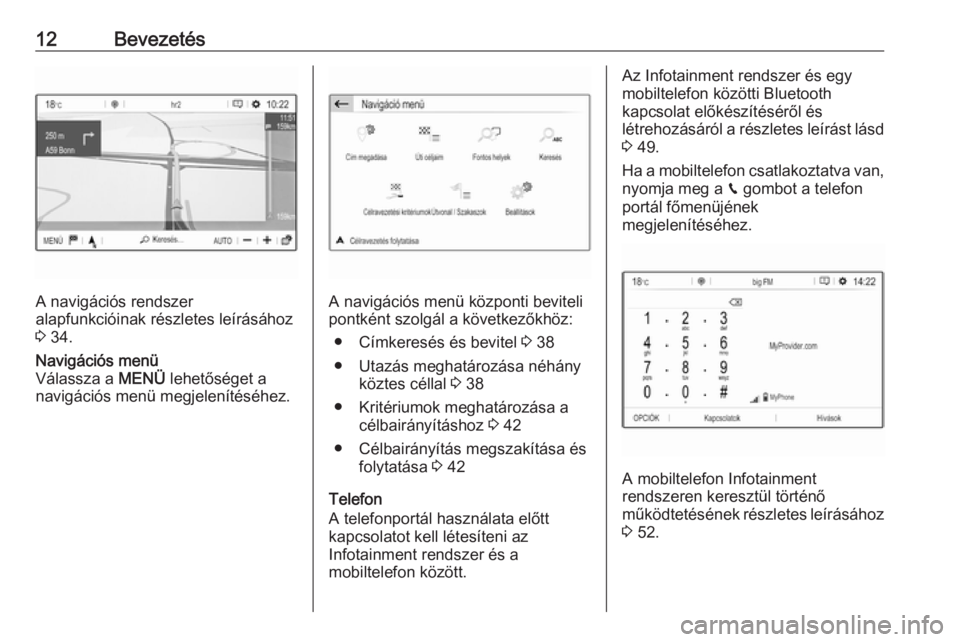
12Bevezetés
A navigációs rendszer
alapfunkcióinak részletes leírásához
3 34.
Navigációs menü
Válassza a MENÜ lehetőséget a
navigációs menü megjelenítéséhez.
A navigációs menü központi beviteli
pontként szolgál a következőkhöz:
● Címkeresés és bevitel 3 38
● Utazás meghatározása néhány köztes céllal 3 38
● Kritériumok meghatározása a célbairányításhoz 3 42
● Célbairányítás megszakítása és folytatása 3 42
Telefon
A telefonportál használata előtt
kapcsolatot kell létesíteni az
Infotainment rendszer és a
mobiltelefon között.
Az Infotainment rendszer és egy
mobiltelefon közötti Bluetooth
kapcsolat előkészítéséről és
létrehozásáról a részletes leírást lásd 3 49.
Ha a mobiltelefon csatlakoztatva van,
nyomja meg a v gombot a telefon
portál főmenüjének
megjelenítéséhez.
A mobiltelefon Infotainment
rendszeren keresztül történő
működtetésének részletes leírásához 3 52.
Page 13 of 141
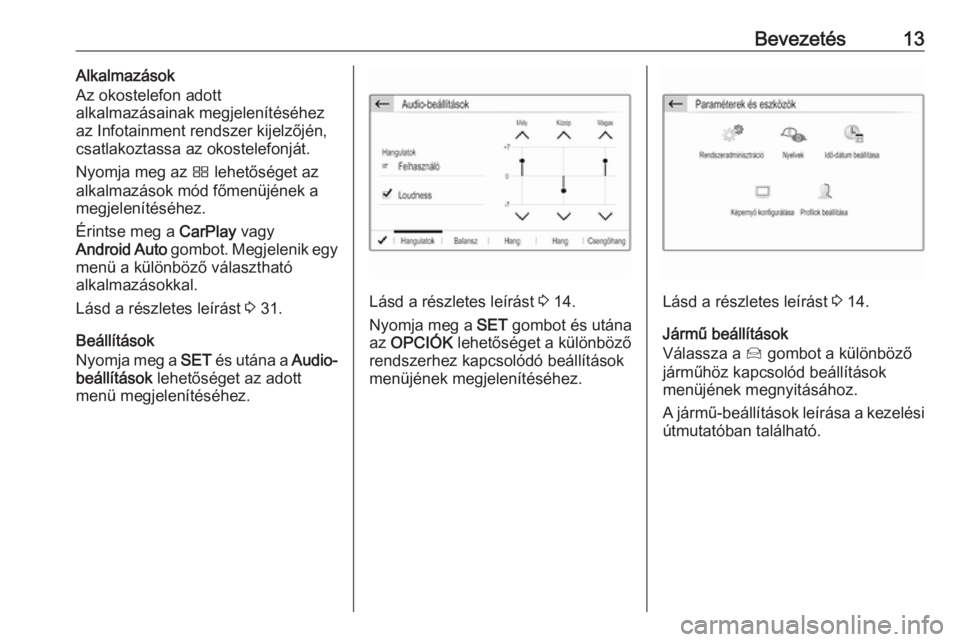
Bevezetés13Alkalmazások
Az okostelefon adott
alkalmazásainak megjelenítéséhez
az Infotainment rendszer kijelzőjén,
csatlakoztassa az okostelefonját.
Nyomja meg az Ì lehetőséget az
alkalmazások mód főmenüjének a
megjelenítéséhez.
Érintse meg a CarPlay vagy
Android Auto gombot. Megjelenik egy
menü a különböző választható
alkalmazásokkal.
Lásd a részletes leírást 3 31.
Beállítások
Nyomja meg a SET és utána a Audio-
beállítások lehetőséget az adott
menü megjelenítéséhez.
Lásd a részletes leírást 3 14.
Nyomja meg a SET gombot és utána
az OPCIÓK lehetőséget a különböző
rendszerhez kapcsolódó beállítások
menüjének megjelenítéséhez.Lásd a részletes leírást 3 14.
Jármű beállítások
Válassza a Í gombot a különböző
járműhöz kapcsolód beállítások menüjének megnyitásához.
A jármű-beállítások leírása a kezelési
útmutatóban található.
Page 14 of 141
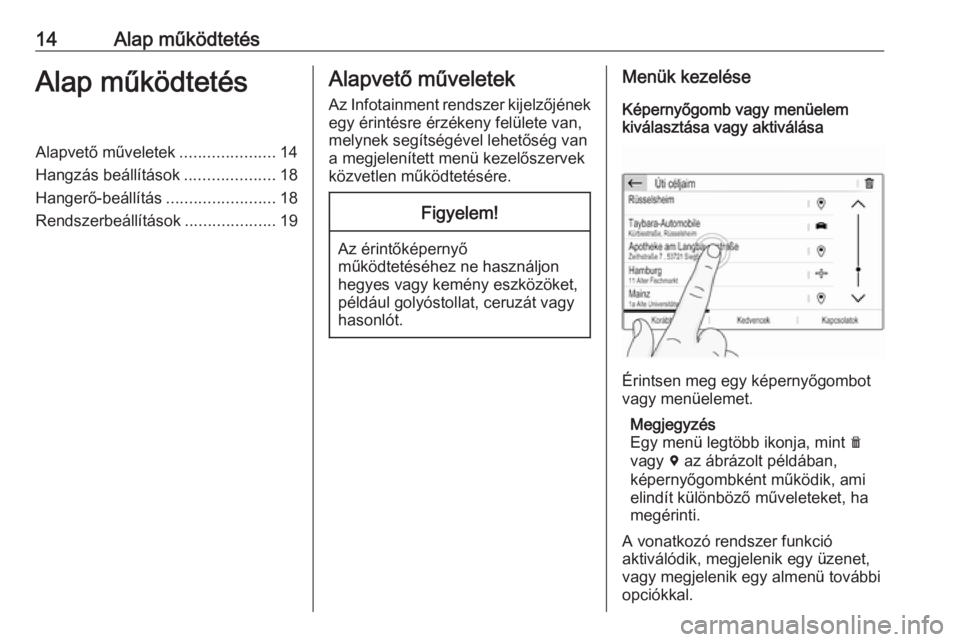
14Alap működtetésAlap működtetésAlapvető műveletek.....................14
Hangzás beállítások ....................18
Hangerő-beállítás ........................18
Rendszerbeállítások ....................19Alapvető műveletek
Az Infotainment rendszer kijelzőjének
egy érintésre érzékeny felülete van,
melynek segítségével lehetőség van
a megjelenített menü kezelőszervek
közvetlen működtetésére.Figyelem!
Az érintőképernyő
működtetéséhez ne használjon
hegyes vagy kemény eszközöket,
például golyóstollat, ceruzát vagy
hasonlót.
Menük kezelése
Képernyőgomb vagy menüelem
kiválasztása vagy aktiválása
Érintsen meg egy képernyőgombot
vagy menüelemet.
Megjegyzés
Egy menü legtöbb ikonja, mint e
vagy d az ábrázolt példában,
képernyőgombként működik, ami elindít különböző műveleteket, ha
megérinti.
A vonatkozó rendszer funkció
aktiválódik, megjelenik egy üzenet,
vagy megjelenik egy almenü további
opciókkal.
Page 19 of 141
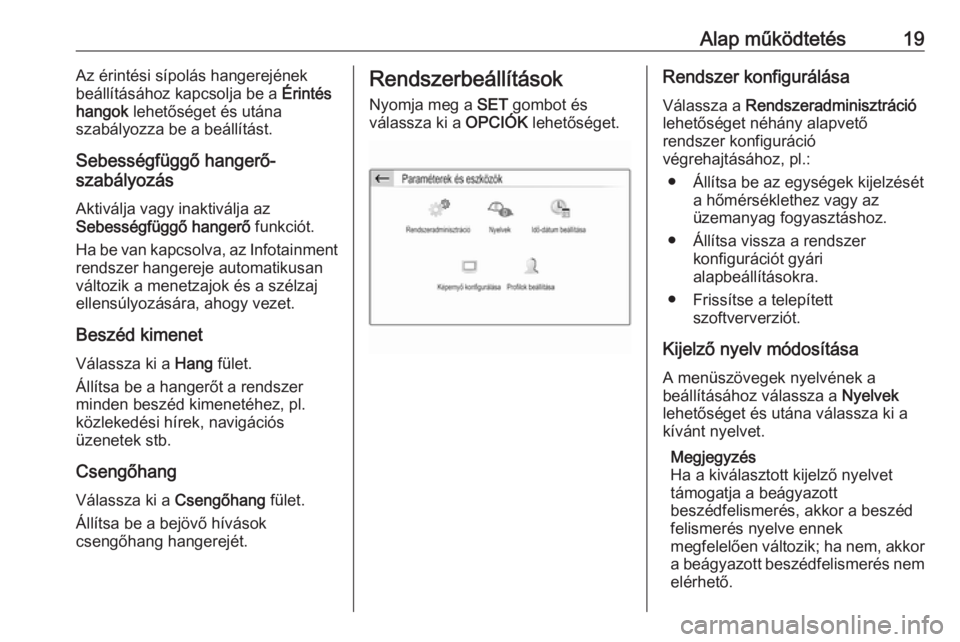
Alap működtetés19Az érintési sípolás hangerejének
beállításához kapcsolja be a Érintés
hangok lehetőséget és utána
szabályozza be a beállítást.
Sebességfüggő hangerő-
szabályozás
Aktiválja vagy inaktiválja az
Sebességfüggő hangerő funkciót.
Ha be van kapcsolva, az Infotainment
rendszer hangereje automatikusan
változik a menetzajok és a szélzaj
ellensúlyozására, ahogy vezet.
Beszéd kimenet Válassza ki a Hang fület.
Állítsa be a hangerőt a rendszer
minden beszéd kimenetéhez, pl.
közlekedési hírek, navigációs
üzenetek stb.
Csengőhang
Válassza ki a Csengőhang fület.
Állítsa be a bejövő hívások
csengőhang hangerejét.Rendszerbeállítások
Nyomja meg a SET gombot és
válassza ki a OPCIÓK lehetőséget.Rendszer konfigurálása
Válassza a Rendszeradminisztráció
lehetőséget néhány alapvető
rendszer konfiguráció
végrehajtásához, pl.:
● Állítsa be az egységek kijelzését a hőmérséklethez vagy az
üzemanyag fogyasztáshoz.
● Állítsa vissza a rendszer konfigurációt gyári
alapbeállításokra.
● Frissítse a telepített szoftververziót.
Kijelző nyelv módosítása A menüszövegek nyelvének a
beállításához válassza a Nyelvek
lehetőséget és utána válassza ki a kívánt nyelvet.
Megjegyzés
Ha a kiválasztott kijelző nyelvet
támogatja a beágyazott
beszédfelismerés, akkor a beszéd
felismerés nyelve ennek
megfelelően változik; ha nem, akkor
a beágyazott beszédfelismerés nem elérhető.
Page 24 of 141
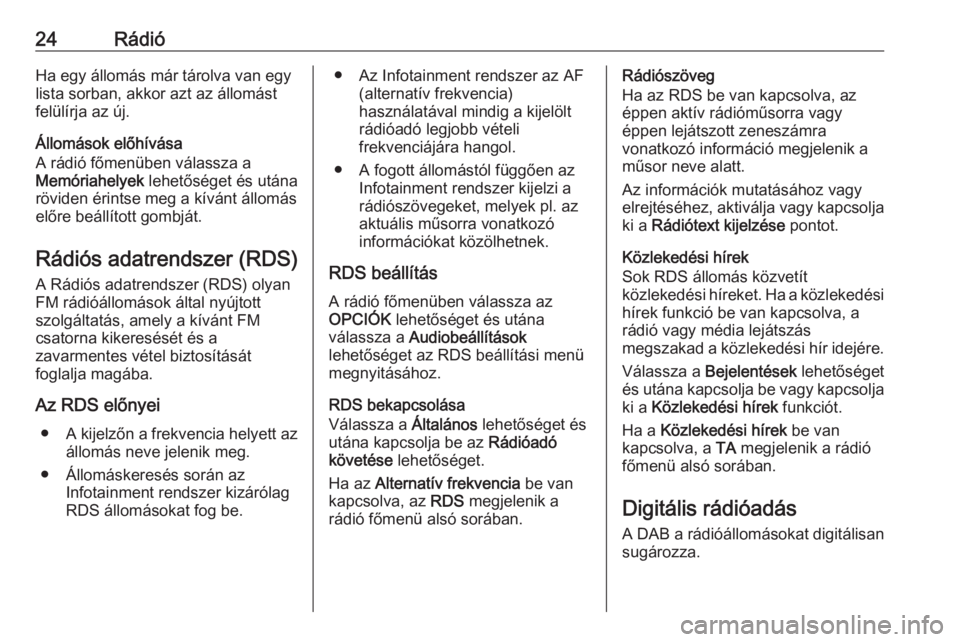
24RádióHa egy állomás már tárolva van egy
lista sorban, akkor azt az állomást
felülírja az új.
Állomások előhívása
A rádió főmenüben válassza a
Memóriahelyek lehetőséget és utána
röviden érintse meg a kívánt állomás
előre beállított gombját.
Rádiós adatrendszer (RDS) A Rádiós adatrendszer (RDS) olyan
FM rádióállomások által nyújtott
szolgáltatás, amely a kívánt FM
csatorna kikeresését és a
zavarmentes vétel biztosítását
foglalja magába.
Az RDS előnyei ● A kijelzőn a frekvencia helyett az
állomás neve jelenik meg.
● Állomáskeresés során az Infotainment rendszer kizárólag
RDS állomásokat fog be.● Az Infotainment rendszer az AF (alternatív frekvencia)
használatával mindig a kijelölt
rádióadó legjobb vételi
frekvenciájára hangol.
● A fogott állomástól függően az Infotainment rendszer kijelzi a
rádiószövegeket, melyek pl. az
aktuális műsorra vonatkozó
információkat közölhetnek.
RDS beállítás A rádió főmenüben válassza az
OPCIÓK lehetőséget és utána
válassza a Audiobeállítások
lehetőséget az RDS beállítási menü
megnyitásához.
RDS bekapcsolása
Válassza a Általános lehetőséget és
utána kapcsolja be az Rádióadó
követése lehetőséget.
Ha az Alternatív frekvencia be van
kapcsolva, az RDS megjelenik a
rádió főmenü alsó sorában.Rádiószöveg
Ha az RDS be van kapcsolva, az
éppen aktív rádióműsorra vagy
éppen lejátszott zeneszámra
vonatkozó információ megjelenik a
műsor neve alatt.
Az információk mutatásához vagy
elrejtéséhez, aktiválja vagy kapcsolja ki a Rádiótext kijelzése pontot.
Közlekedési hírek
Sok RDS állomás közvetít
közlekedési híreket. Ha a közlekedési
hírek funkció be van kapcsolva, a
rádió vagy média lejátszás
megszakad a közlekedési hír idejére.
Válassza a Bejelentések lehetőséget
és utána kapcsolja be vagy kapcsolja
ki a Közlekedési hírek funkciót.
Ha a Közlekedési hírek be van
kapcsolva, a TA megjelenik a rádió
főmenü alsó sorában.
Digitális rádióadás
A DAB a rádióállomásokat digitálisan sugározza.